Come gestire le cartelle nel computer si può decidere di cancellare i file non necessari per creare più spazio nel vostro computer. Ci sono due modi di eliminazione di file nel computer. Potete l'uno o eliminare in modo permanente, nel senso che non possono essere recuperati nel cestino per gli utenti Mac o Cestino in Windows. In Windows questo comando si ottiene cliccando MAIUSC + CANC. Considerando che la normale eliminazione di cliccare il tasto Canc sposta il file nel cestino dove è possibile recuperare da lì. Pertanto si deve fare attenzione su come si eliminano i file sul computer.
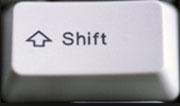
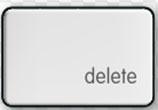
Quando si elimina definitivamente i file dal MAIUSC + clic eliminarlo non viene effettivamente cancellato. In realtà lo spazio o la posizione del file eliminato è contrassegnato libero o disponibili per il riutilizzo. Pertanto, i file sono ancora disponibili finché non si utilizza quello spazio è quando i file vengono sovrascritti su. Ciò significa che i file possono ancora essere recuperati in quanto non sono stati cancellati dal disco rigido del computer.
Cosa fare prima di recuperare uno spostamento file cancellati
Così, quando si eliminano i file senza la loro memorizzazione nel cestino e si desidera recuperarli si dovrebbe cessare di utilizzare il computer. La ragione per farlo è quello di prevenire la sovrascrittura dei dati sulla localizzazione che avete cancellato i file. Il computer segnerà è gratuito per uso e se si continua a utilizzare il computer e salvare i dati si finirà per occupare posizione con i nuovi file.
Con i progressi tecnologici di oggi si recupera Maiusc file cancellati dal disco rigido del computer. Ci sono potenti strumenti di recupero dati che vengono in design elegante per soddisfare le vostre esigenze di dati. E 'bene avere conoscenza di questo strumenti di recupero dati, quali il recupero dei dati Wondershare . Anche se ci sono molti software di recupero file là fuori il vero compagno per il recupero dei dati è Wondershare dati di recupero.

- Recuperare i file persi o cancellati, foto, audio, musica, e-mail da qualsiasi dispositivo di memorizzazione in modo efficace, sicuro e completamente.
- Supporta il recupero dei dati dal cestino, disco rigido, scheda di memoria, flash drive, fotocamere digitali e videocamere.
- Supporta per recuperare i dati per la improvvisa cancellazione, la formattazione, la corruzione del disco rigido, l'attacco del virus, crash del sistema in situazioni diverse.
- Anteprima prima del recupero consente di effettuare un recupero selettivo.
- Sistemi operativi supportati: Windows 10/8/7 / XP / Vista, Mac OS X (Mac OS X 10.6, 10.7 e 10.8, 10.9, 10.10 Yosemite, 10.10, 10.11 El Capitan, 10.12 Sierra) su iMac, MacBook, Mac Pro etc.
C'è una modalità guidata che è possibile utilizzare quando si è alle prime armi. Ti manca qualche domanda allora recupera i dati anche se non è efficace come modalità standard. il recupero dei dati Wondershare è il miglior software di recupero file dal momento che è comprimibile con tutti i dispositivi, come fotocamere digitali, hard disk, schede SD, schede di memoria, telefoni cellulari, lettori multimediali e unità portatili. Da questi dispositivi è possibile recuperare audio, video, immagini, archivi, e-mail e documenti. Se avete cancellato questi file, o persi a causa di virus, o causa di formattazione, o infezione da virus è ancora possibile avere di nuovo usando questo software. Inoltre questo programma permette di visualizzare in anteprima i file che sono stati recuperati.
Parte 1 Come recuperare file eliminati utilizzando Wondershare Data Recovery
Senza ulteriori indugi Vediamo come recuperare i file Maiusc eliminata. Assicurarsi di aver scaricato questo software di recupero file e lanciato nel vostro computer. Seguire i prossimi passi semplici per iniziare a recuperare i file cancellati.
Fase 1: Selezionare il tipo di file
Quali tipi di file vuoi recuperare? Selezionare i file desiderati dalla segnalazione su ciascuna. Da lì fare clic su Avanti per identificare l'unità che hai perso i file.

Fase 2: Scegliere la posizione per iniziare il recupero dei dati
Selezionare la posizione in cui hai perso i tuoi file. Ci sono alcune opzioni per voi, è possibile selezionare il percorso specifico per avviare scaning file persi.

Fase 3: Deep Scan per recuperare i dati persi
Per i vostri file siano solidamente recuperati attivare Deep Scan anche se ci vorrà più tempo per eseguire la scansione del previsto. Quindi fare clic sul pulsante di avvio e di essere paziente, come i file vengono recuperati.

Fase 4: Controllo incrociato e Recuperare i file
Dopo il processo di scansione è completa, il scansionata apparirà con i loro nomi e il percorso. La qualità dei file recuperati anche essere visualizzato come o cattivo. Potete vedere in anteprima i documenti, audio e video prima del recupero finale. Dopo aver deciso cosa per recuperare marchio i file desiderati e fare clic su Recupera . Infine salvarli in un'unità diversa.

Procuratevi una copia di questo strumento versatile in grado di recuperare qualsiasi situazione di perdita di dati e di godere di ciò che il resto del mondo sta ballando a.
Eliminazione / Files Undelete
- I file eliminati +
-
- Eliminazione di navigazione / cronologia delle ricerche
- Elimina cookie
- Eliminare applicazioni
- Elimina Download
- Eliminare definitivamente i file
- cancellazione sicura
- I file deleter
- il comando Elimina file
- Eliminare Google Chrome
- Elimina cartella
- Eliminare i file duplicati
- Forza eliminare i file in uso
- Deleted Files II +
- Undelete Files I +
- Undelete Files II +
-
- alternative di recupero EaseUs file eliminati
- Recuperare i file cancellati spostamento
- Annulla accidentale eliminare
- Recupero contatti eliminati
- Undelete Mac
- Recuperare cartelle eliminate
- Applicazioni Android per recuperare file cancellati
- ripristino di sistema i file eliminati
- Recuperare i file cancellati da Android
- Recuperare le foto cancellate
- Recuperare i file cancellati dal cestino
- Recuperando partizioni cancellate
- Recuperare i file cancellati Dropbox






